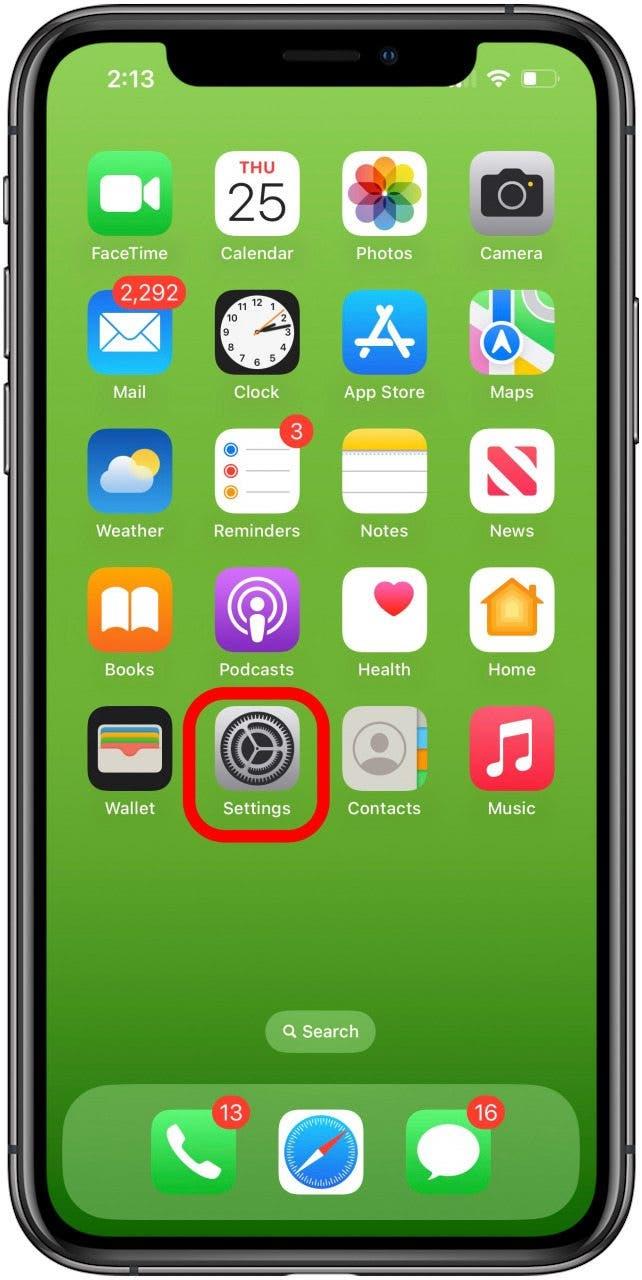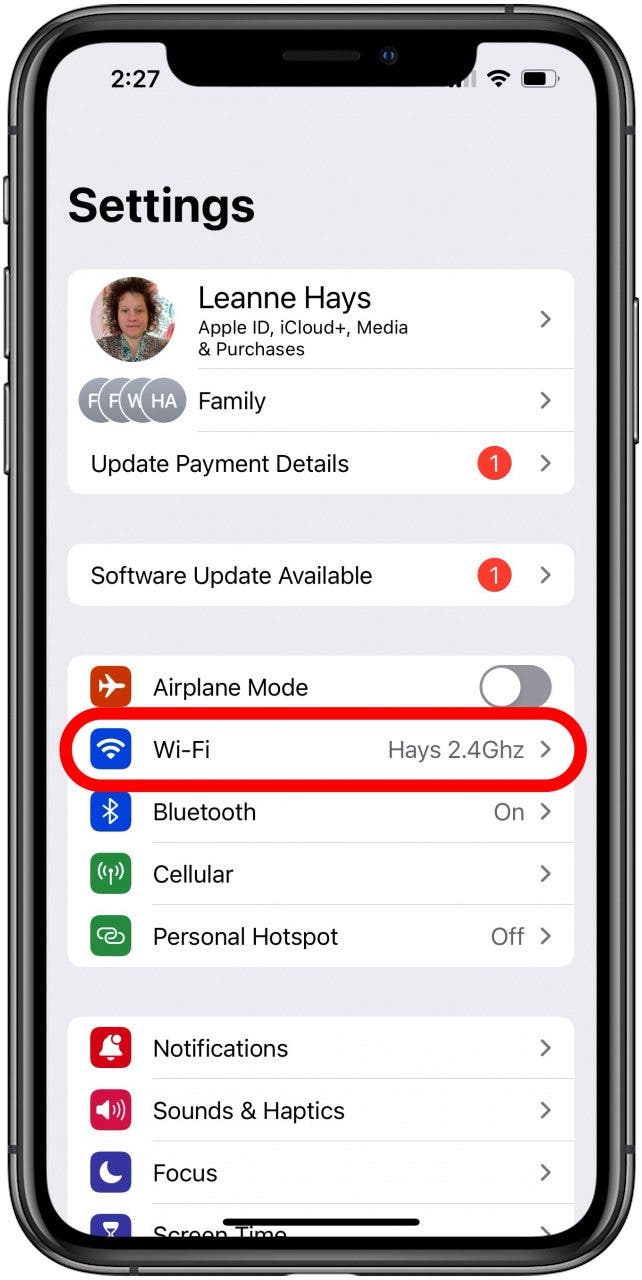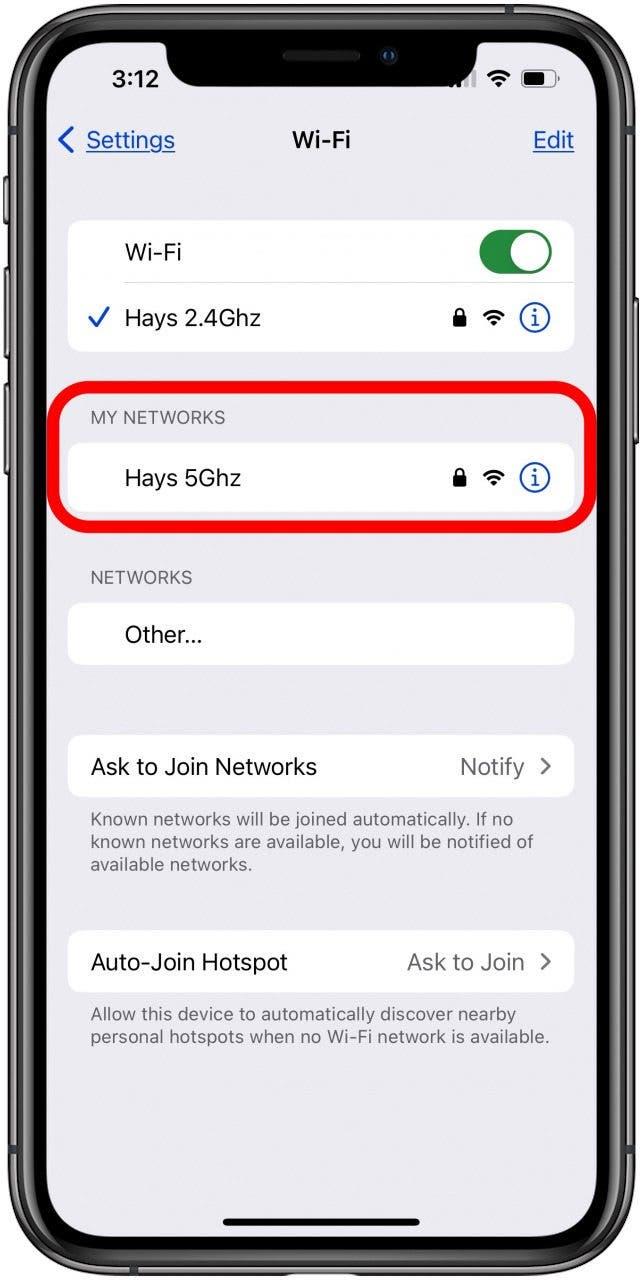¿Se pregunta a qué frecuencia Wi-Fi está conectado su iPhone o iPad? A continuación le explicamos cómo comprobar los Ghz de su Wi-Fi en un iPhone.
Cómo comprobar sus Ghz Wi-Fi en iPhone & iPad
Asegúrese de consultar nuestro Consejo del día para ver más tutoriales sobre Internet y Wi-Fi. A continuación le explicamos cómo saber si su Wi-Fi es de 2,5 o 5 GHz y cómo cambiar la frecuencia de su Wi-Fi.
- Abra la aplicación Ajustes.

- Verá Wi-Fi con un nombre de red y 2,4 o 5 GHz al lado; ¡así de fácil es averiguar qué frecuencia Wi-Fi está utilizando!Si desea cambiar la frecuencia Wi-Fi, sólo tiene que tocar Wi-Fi.
- La red que está utilizando actualmente es la que tiene la marca de verificación azul junto a ella. Toque la red sin la marca de verificación para cambiar de 2,4 a 5 GHz, o de 5 a 2,4 GHz.

PREGUNTAS FRECUENTES
- ¿Qué significa 2,5 GHz y qué significa 5 GHz? GHz es la abreviatura de gigahercios; 2,5 y 5 GHz son dos frecuencias con diferentes velocidades y rangos utilizadas por su router Wi-Fi.
- ¿Debo utilizar Wi-Fi de 2,4 GHz o de 5 GHz? 2,4 GHz tiene un área de cobertura mayor y puede penetrar objetos sólidos mejor que 5 GHz, pero tiene una velocidad de transmisión de datos menor. Sin embargo, en 2,4 GHz suele haber más dispositivos conectados y es más propensa a las interferencias.
- ¿En qué GHz está mi Wi-Fi? Es fácil comprobar si el Wi-Fi es de 2,4 o 5 GHz en un iPhone o iPad; basta con abrir la aplicación Ajustes y verá la frecuencia de su Wi-Fi junto al nombre de su red Wi-Fi.
A estas alturas, ya debería saber cómo saber si su Wi-Fi es de 2,4 o 5 GHz. No deje de consultar en iOSApple todas sus dudas sobre iPhone, iPad y otros dispositivos Apple.
 Descubra las funciones ocultas de su iPhoneObtenga un consejo diario cada día (con capturas de pantalla e instrucciones claras) para que pueda dominar su iPhone en sólo un minuto al día.
Descubra las funciones ocultas de su iPhoneObtenga un consejo diario cada día (con capturas de pantalla e instrucciones claras) para que pueda dominar su iPhone en sólo un minuto al día.